很多朋友刚学习flash软件,不知道该怎么做动画,别着急,我们先来看看Flash动画制作的基础知识,今天我们就来介绍怎么理解和使用【文本类型】和【转换为元件】等,需要的朋友可以参考下:
我们现在详细教你如何理解【文本类型】和【转换为元件】等知识点,理解完成后,我相信你很快掌握我讲解的操作方法。
1、点击开始菜单程序文件夹里的FL软件,即打开FL软件,如下图所示。
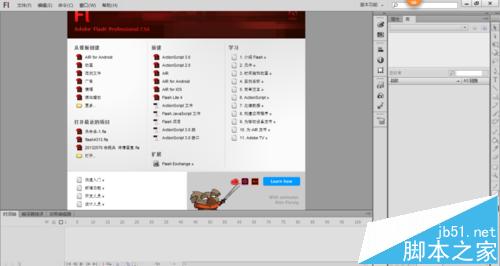
2、按下ctrl+N组合键或执行菜单栏中的"文件>新建"命令打开【新建文档】对话框,在【常规】选项卡下选择ActionScript 2.0,单击"确定"按钮,即创建一个文档,如下图所示。
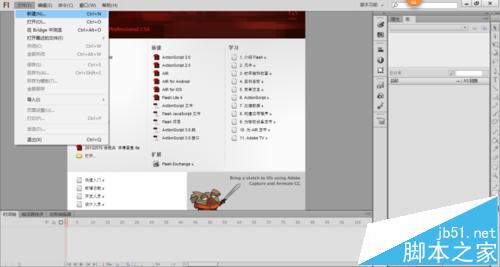
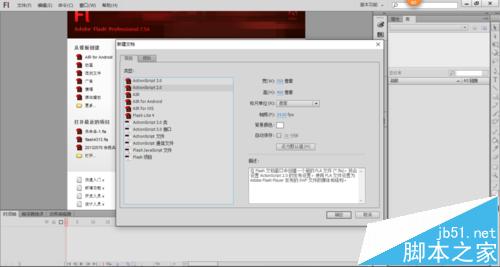
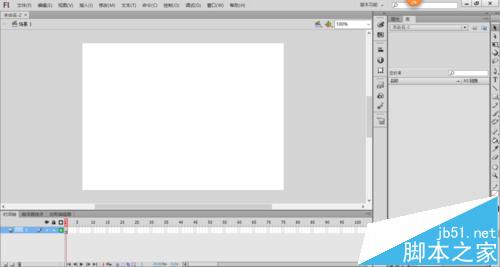
3、双击工具箱中的【矩形工具】按钮,在弹出的快捷菜单中选择"椭圆工具"选项,设置描边和背景色分别为无、红色,按住Shift键并用鼠标左键在舞台上绘制正圆,如下图所示。
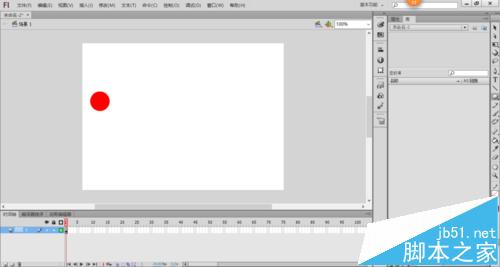
4、右击该文字,在弹出的快捷菜单中选择【转换为元件】选项,如下图所示。
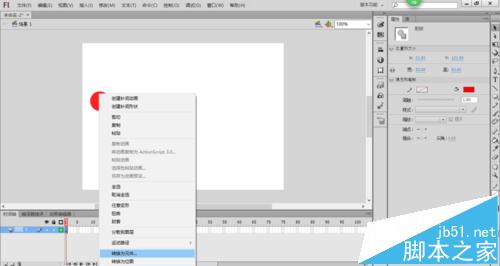
5、在弹出的【转换为元件】对话框中,更改名称为"正圆",选择元件类型为【影片剪辑】,更改对齐为正中,单击【确定】按钮,如下图所示。
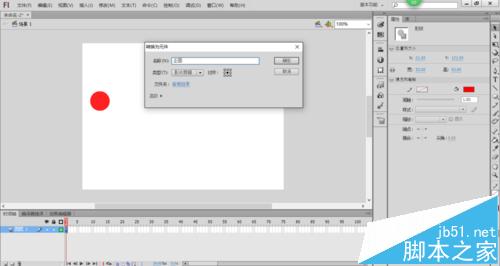
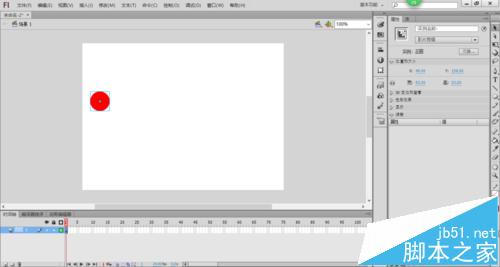
6、单击工具箱中的【文字工具】按钮,在舞台上输入"请输入正圆的坐标"八个字,如下图所示。
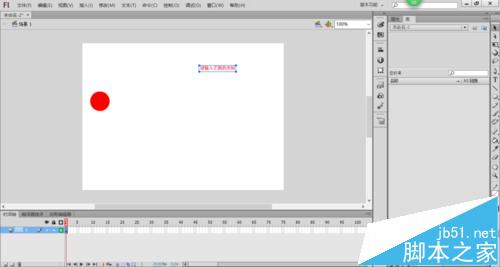
7、选择该文字,打开属性面板,更改字体大小为22点,如下图所示。
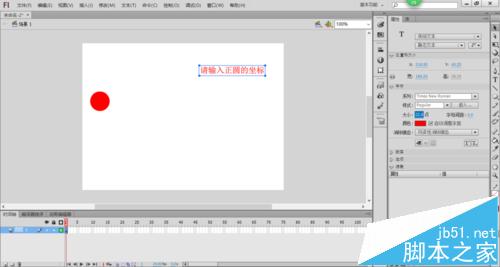
8、分别输入"X"和"Y"两个字,如下图所示。

9、选择文字工具,在属性面板中更改文本类型为【输入文本】,激活"在文本周围显示边框",在舞台上输入文字,输入【选项】下的变量为"zhengyuan_x",取消勾选"自动调整字距",如下图所示。

10、输入完成后,单击工具箱中的"选择工具"按钮,按住Ctrl键将该文字复制到下面,在属性面板中输入【选项】下的变量为"zhengyuan_y",如下图所示。

11、选择文字工具,在属性面板中更改文本类型为【静态文本】,在舞台上输入文字,如下图所示。

12、输入完成后,右击该文字,在弹出的快捷菜单中选择【转换为元件】选项,如下图所示。
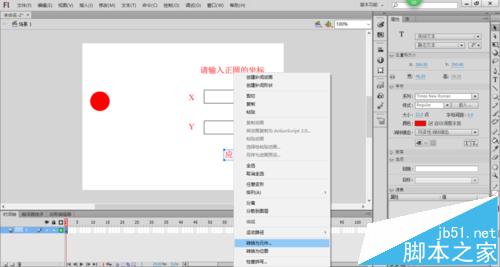
13、在弹出的【转换为元件】对话框中,选择元件类型为【按钮】,更改对齐为正中,单击【确定】按钮,如下图所示。
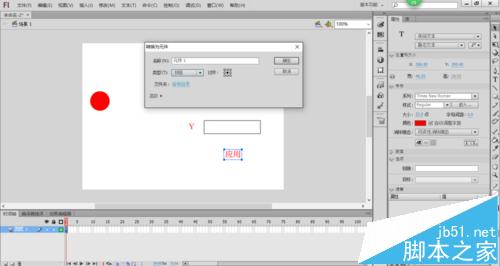
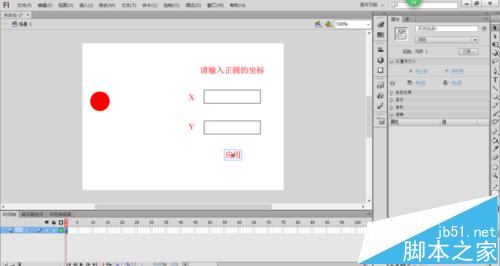
14、选择"元件1"按钮元件,按住F9键打开【动作】代码框中输入"
on (press) {
getProperty(Object(this).mc,_x)=zhengyuan_x;
getProperty(Object(this).mc,_y)=zhengyuan_y;
}”
如下图所示。
getProperty命令:设置影片剪辑的属性
getProperty的用法:getProperty(实例名称,影片剪辑属性)
_x和 _y :设置元件的x和y方向的位置
鼠标事件命令的作用是在按钮元件上,也就是说代码必须写在按钮元件,别写在时间轴上
鼠标事件命令的用法:on(参数){命令}
press 表示鼠标按下时触发命令
zhengyuan_x是第一个文本类型为"输入文本"的变量名
zhengyuan_y是第二个文本类型为"输入文本"的变量名








15、按住Alt+Enter组合键打开影片,输入正圆的X坐标和Y坐标,输入完成后,单击【应用】按钮,如下图所示。
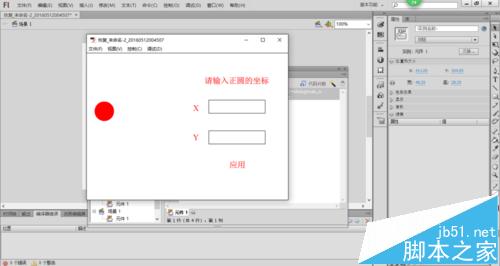

推荐阅读:
![[动画制作] 武汉动画制作,专业动画制作公司!](https://www.huanghelou.cc/zb_users/upload/2023/10/202310131697165201491918.png)







 鄂公网安备:
鄂公网安备: